
Jeśli do Twojego komputera podłączonych jest kilka różnych drukarek to musisz wiedzieć, że podczas drukowania system Windows 10 automatycznie ustawia ostatnio wykorzystane urządzenie w bieżącej lokalizacji jako to domyślne. Oczywiście możesz sam zdecydować która drukarka ma być tą najważniejszą i używaną przy każdym wydruku. Jak ręcznie wybrać domyślną drukarkę? O tym w dzisiejszym artykule. Skorzystaj z naszej krótkiej instrukcji krok po kroku. Zaczynamy!
- Uruchom Menu Start a następnie przejdź do ustawień, klikając na ikonę zębatego koła.
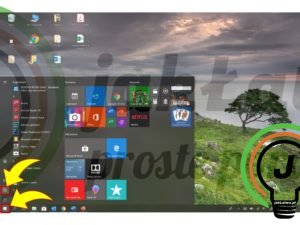
- Po uruchomieniu ustawień wybierz kategorię „Urządzenia” a następnie w pasku menu po lewej stronie kliknij na zakładkę „Drukarki i skanery”.
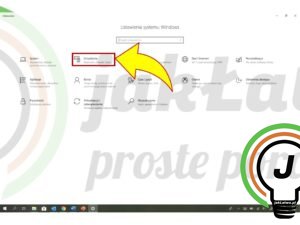
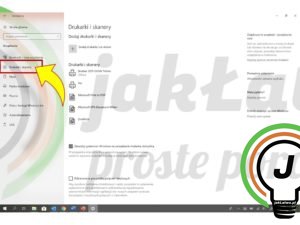
- Usuń zaznaczenie przy opcji „Zezwalaj systemowi Windows na zarządzanie drukarką domyślną”. Dopiero wtedy będziesz mógł samodzielnie wybrać domyślną drukarkę.
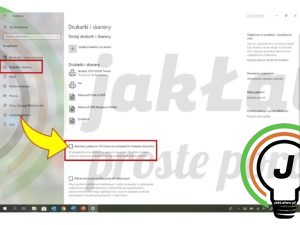
- Teraz wskaż drukarkę, która ma być tą jedyną i najważniejszą, kliknij na przycisk „Zarządzaj” a następnie wybierz opcję „Ustaw jako domyślna”. Gotowe!
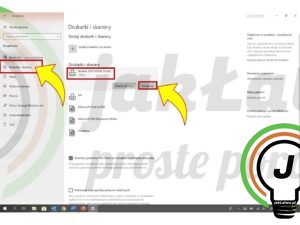
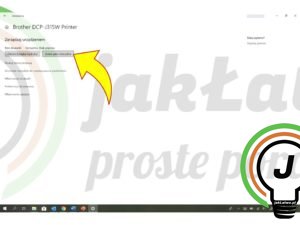
Więcej
https://support.microsoft.com/pl-pl/help/4028622/windows-10-how-to-set-a-default-printer
Pytania?
Masz problem? Potrzebujesz naszej pomocy/wskazówki? Skorzystaj z jednej dostępnych z opcji: napisz do nas w komentarzach korzystając z pola poniżej, skorzystaj z forum gdzie możesz uzyskać pomoc od innych użytkowników naszej strony lub wyślij do nas wiadomość!








